4.4.1 数字证书的申请
(一)国内主要认证机构网站浏览
(1)浏览“网证通电子认证体系”主网站——广东省电子商务认证中心。网址为:http://www.cnca.net。
广东省电子商务认证中心(CNCA)是经广东省人民政府批准成立的认证机构,其前身是中国电信南方电子商务中心,创立于1998年,是广东省政府唯一认可的安全认证机构。
随着中国IT网络业的飞速发展,作为中国南部首屈一指的安全认证机构,广东省电子商务认证中心联合海南、湖北、重庆、广西、河北等地的电子商务认证中心建立了全国最具影响力、最具权威性的电子认证体系之一的“网证通”认证体系,提供电子身份认证、数字证书签发、密钥与证书管理服务、电子商务解决方案和电子商务顾问咨询等服务。该体系于2001年1月通过了国家公安部计算机信息系统安全产品质量监督检测,被认定为安全可信的产品,从而实现了电子认证的互联互通和各区域的优势互补,共同为中国的电子商务、电子政务保驾护航。
(2)浏览“北京数字证书认证中心”网站。网址为:http://www.bjca.org.cn。
北京数字证书认证中心BJCA是经北京市政府批准成立的认证机构,于2001年2月在北京正式成立。BJCA是中国协卡认证(UCA)体系的重要组成部分。作为权威、公正的第三方信任机构,北京数字证书认证中心遵循国际标准,采用国内自主知识产权的高强度密码技术和其他相关安全技术,为用户提供数字证书的申请、审核、生成、颁发、存储、查询、废止等服务,并通过以数字证书为核心的信息安全解决方案为电子商务和电子政务提供安全保障。
(3)浏览“上海市数字认证中心”网站。网址为:http://www.sheca.com。
上海市数字认证中心(简称上海市CA中心,SHECA),是信任服务和安全认证服务的专业提供商,通过提供在线的信任服务,为电子商务和网上作业保驾护航。SHECA是国内较早建立的CA认证中心,创建于1998年,经过国家批准并被列为信息产业部全国电子商务综合性示范工程的试点项目。
(4)浏览“中国金融认证中心”网址。网址为:http://www.cfca.com.cn。
中国金融认证中心(China Finance Certification Authority,CFCA),是由中国人民银行牵头,中国工商银行、中国银行、中国农业银行、中国建设银行、交通银行、招商银行、中信实业银行、华夏银行、广东发展银行、深圳发展银行、光大银行、民生银行和福建兴业银行等13家商业银行联合建设,由银行卡信息交换总中心承建,专门负责为金融业的各种认证需求提供认证服务的认证机构。
CFCA的建立是我国金融体系建立金融最高认证权威的第一步,将对我国广泛开展电子商务活动以及开展网上银行、网上支付等现代金融、贸易活动起到巨大的推动作用。
(二)申请与查看试用型个人数字证书
目前国内有很多CA中心提供试用型数字证书,其申请过程在网上即时完成,并可以免费使用。下面使用“网证通电子认证体系”所提供的试用型数字证书,申请地址为https://testca.netca.net/。
1.个人数字证书的申请
①登录后,点击“证书申请”,选择“试用型个人数字证书申请”,如图4-2所示。
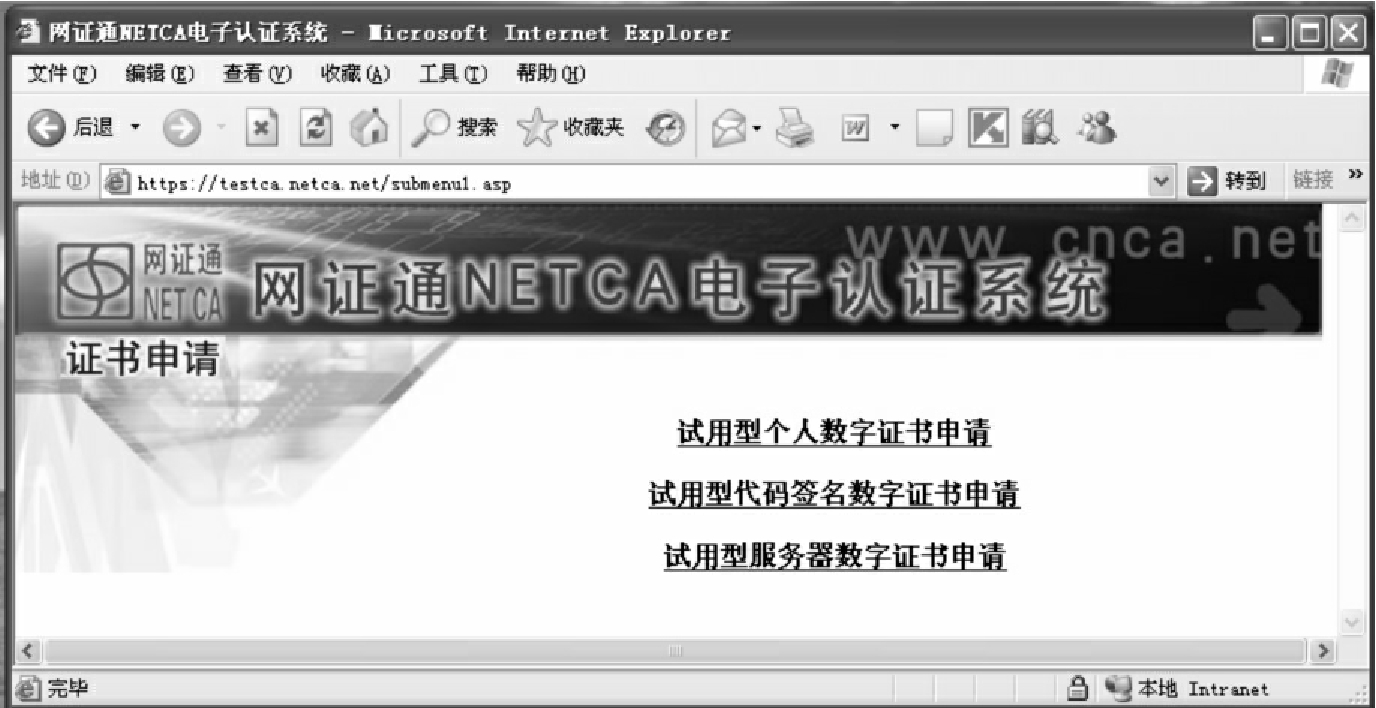
图4-2 申请试用型个人数字证书
注意,只有安装了根证书(证书链)的计算机,才能完成后面的申请步骤和正常使用用户在CA中心申请的数字证书。
②按照提示,选择“安装试用CA证书链”。安装成功出现提示框后,可以看到一个表单,如图4-3所示。
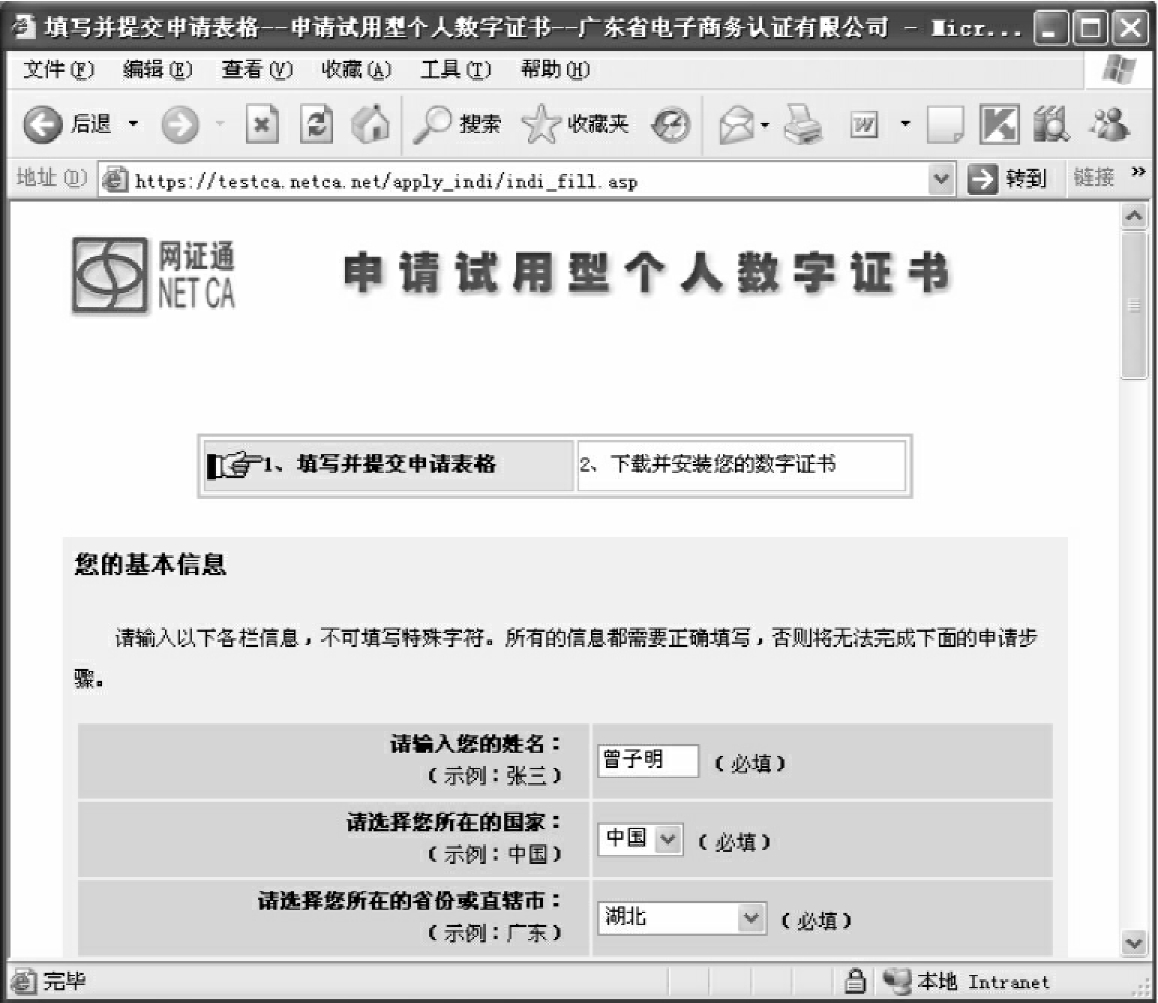
图4-3 填写并提交申请表格
③按照表单上的提示,输入完整的个人资料。选择加密服务提供程序(Cryptographic Service Provider,CSP)。其中,CSP负责创建密钥、吊销密钥,以及使用密钥执行各种加、解密操作。每个CSP都提供了不同的实现方式。某些还提供了更强大的加密算法,而另一些则包含硬件组件,例如智能IC卡或USB电子令牌。当用户使用特别的数字证书存储介质(如:智能IC卡或USB电子令牌)存储数字证书及其相应的私有密钥时,可以在“加密服务提供程序(CSP)”下拉框中选择该存储介质生产厂商提供的CSP。
当填写完相关信息之后,系统便会自动给你一个业务受理号及相应的密码,如图4-4所示。
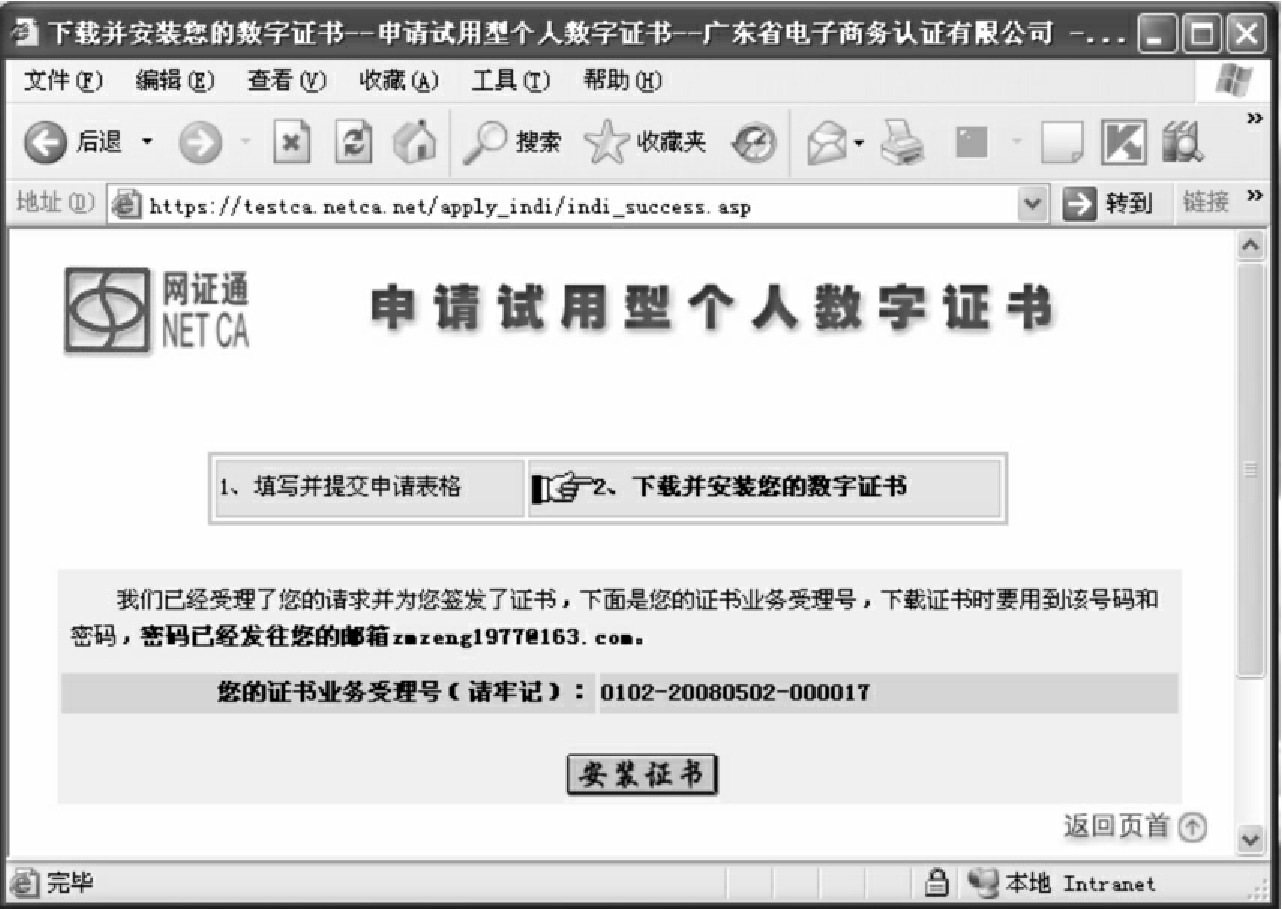
图4-4 下载并安装个人数字证书
④单击“安全证书”,在新页面里输入你的业务受理号与相应的密码,单击“确认”按钮,系统将显示你的数字证书信息,如图4-5所示。
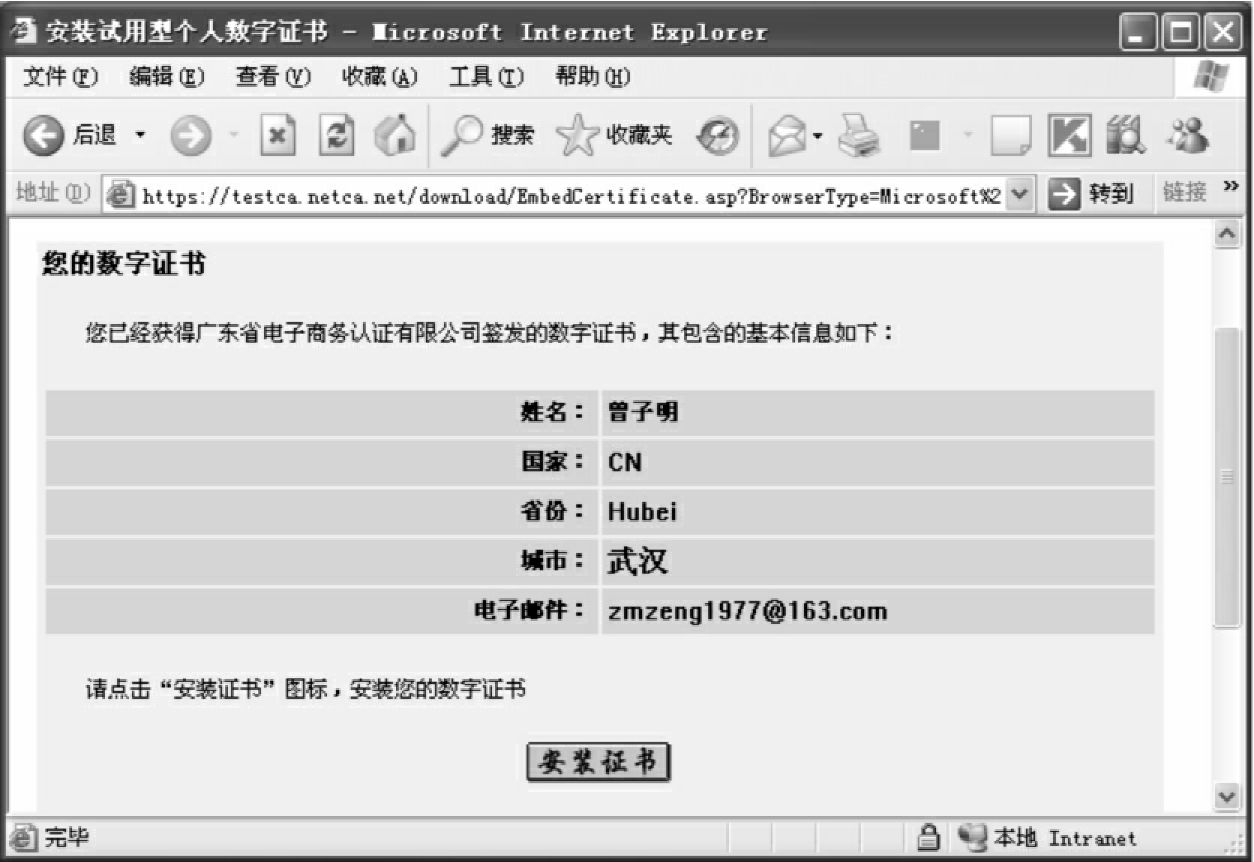
图4-5 数字证书信息
⑤单击“安装证书”按钮,系统将证书安装到你的计算机中的应用程序中。
2.个人数字证书的查看
数字证书下载后存放在哪里呢?其实,微软的IE浏览器自带一个数字证书管理器,通过这个管理器我们可以查看数字证书。
①首先打开Internet Explorer,在Internet Explorer的菜单上,单击“工具”菜单中的“Internet选项”。选取“内容”选项卡,点击“证书”按钮来查看用户信任的当前证书的列表。
②点击“个人”选项卡可以查看用户已经申请的个人数字证书,如图4-6所示。
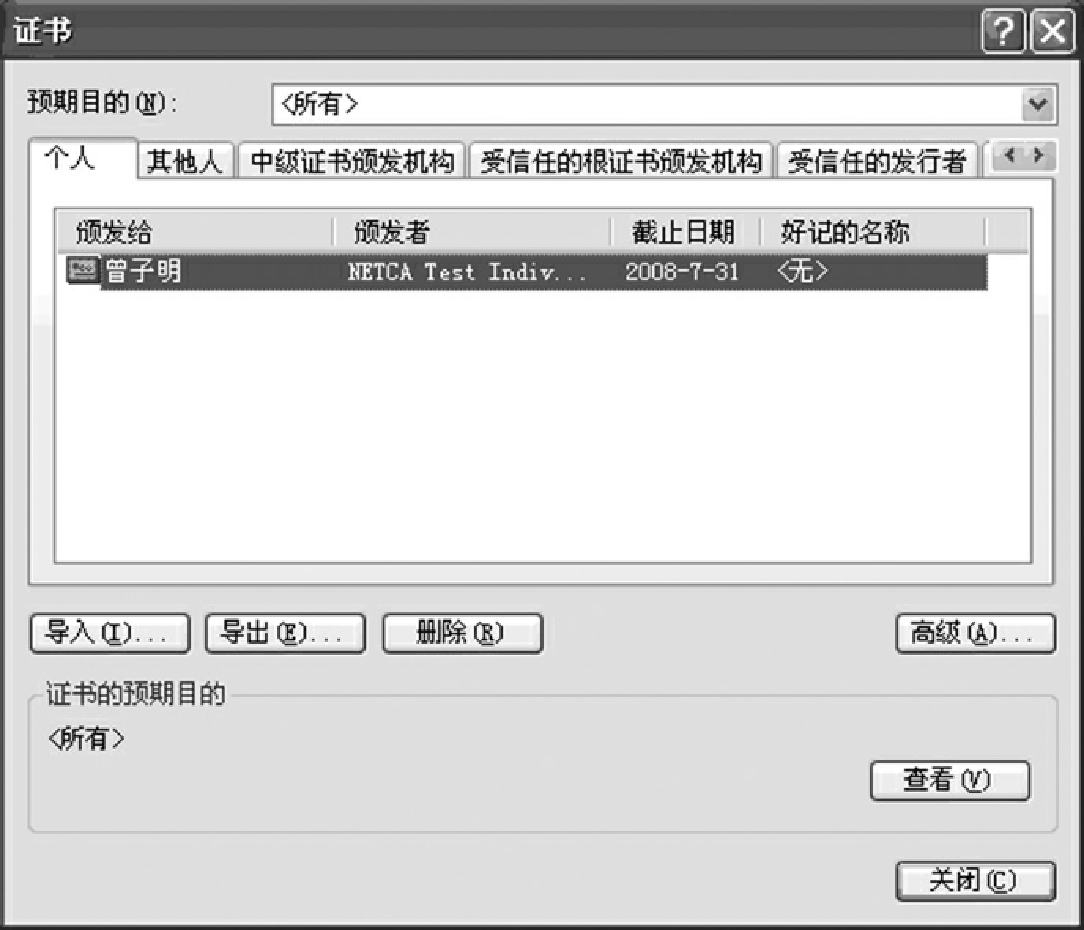
图4-6 数字证书的查看
③选定你要查看的个人数字证书,然后单击“查看”按钮,可以查看证书的详细信息。图4-7是一个数字证书的详细信息列表。

图4-7 数字证书的详细列表
(三)证书的导出与导入
1.数字证书的导出
①打开IE浏览器,选择“工具”→“Internet选项”→“内容”→“证书”,选择“个人”标签栏,选择你的数字证书,单击“导出”按钮,此时系统会弹出证书导出向导,如图4-8所示。
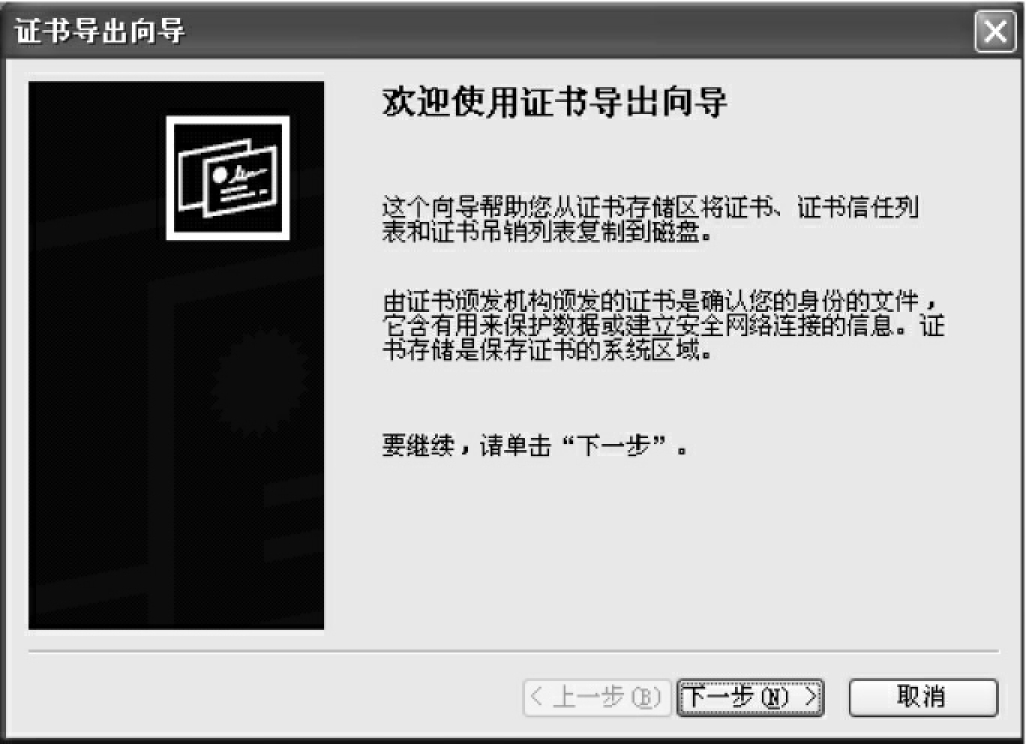
图4-8 证书导出向导1
②单击“下一步”,系统询问是否将私钥跟证书一起导出,选择“是”,导出私钥(如果你在申请数字证书时选择的存储介质为非本地计算机,则此时系统导出私钥项为虚)。如图4-9所示。
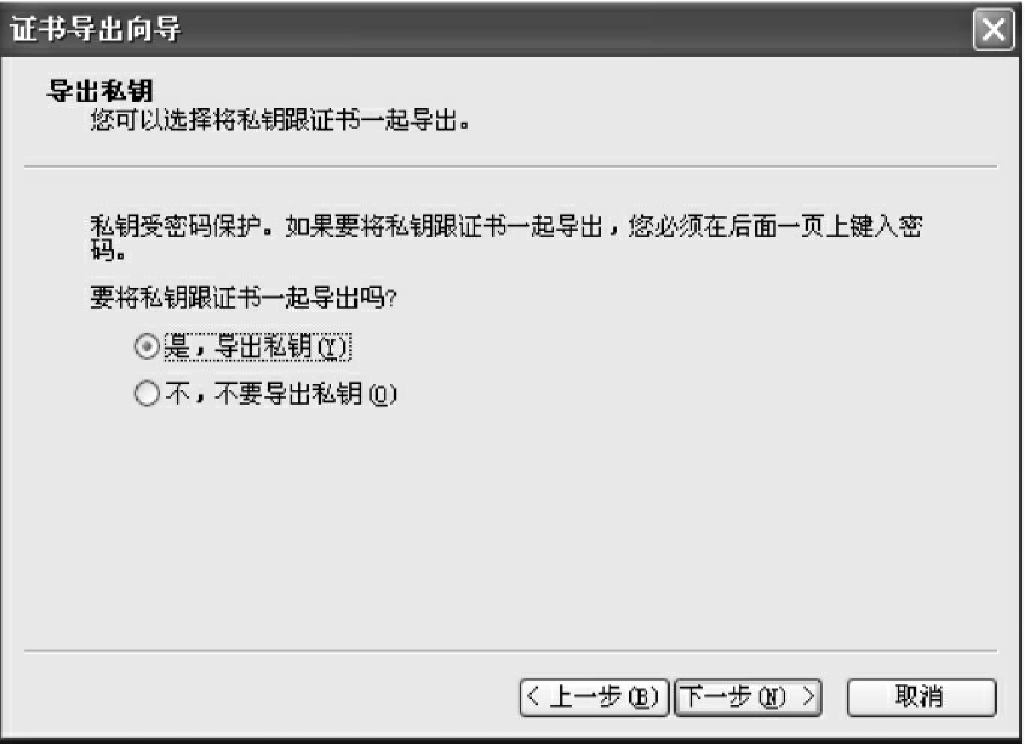
图4-9 证书导出向导2
③下一步系统让你选择导出证书的格式,如果导出了私钥的数字证书文件,则格式为PFX。
④在导出私钥时,系统会提示要求输入私钥和保护密码,为了防止第三方非法使用你的数字证书,请输入你的私钥保护密码;然后根据系统提示进行下一步;在出现的对话框中,你还需要选择导出文件的路径和文件名。至此,证书管理器导出向导完成导出任务,如图4-10所示。

图4-10 证书导出完成提示
2.数字证书的导入
①启动IE,选择“工具”→“Internet选项”→“内容”→“证书”,选择“个人”标签栏,单击“导入”按钮,系统提示“欢迎使用证书导入向导”,进入导入向导。
②单击“下一步”,根据向导提示选择导入证书的文件名和路径;选择好后单击“下一步”,此时为了保护你的私钥需要为你导入的证书的私钥键入一个密码,如图4-11所示。
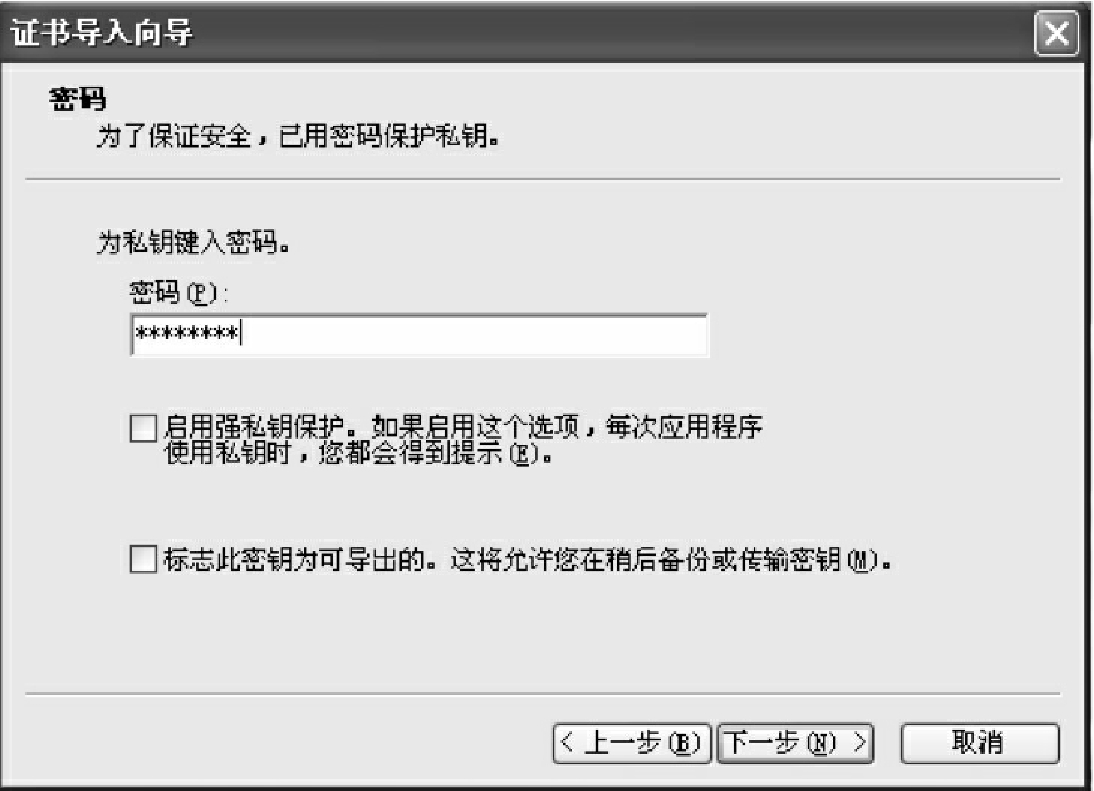
图4-11 证书导入向导1
③此时需要选择导入证书的存储区,可以由系统自动选择也可以由用户指定,如图4-12所示。系统默认该证书是用户自己的证书而存入“个人证书”之中,而如果要导入对方的证书(这主要发生在要利用对方证书给对方发送加密的电子邮件时),则应该自己指定位置并选择“其他人”。
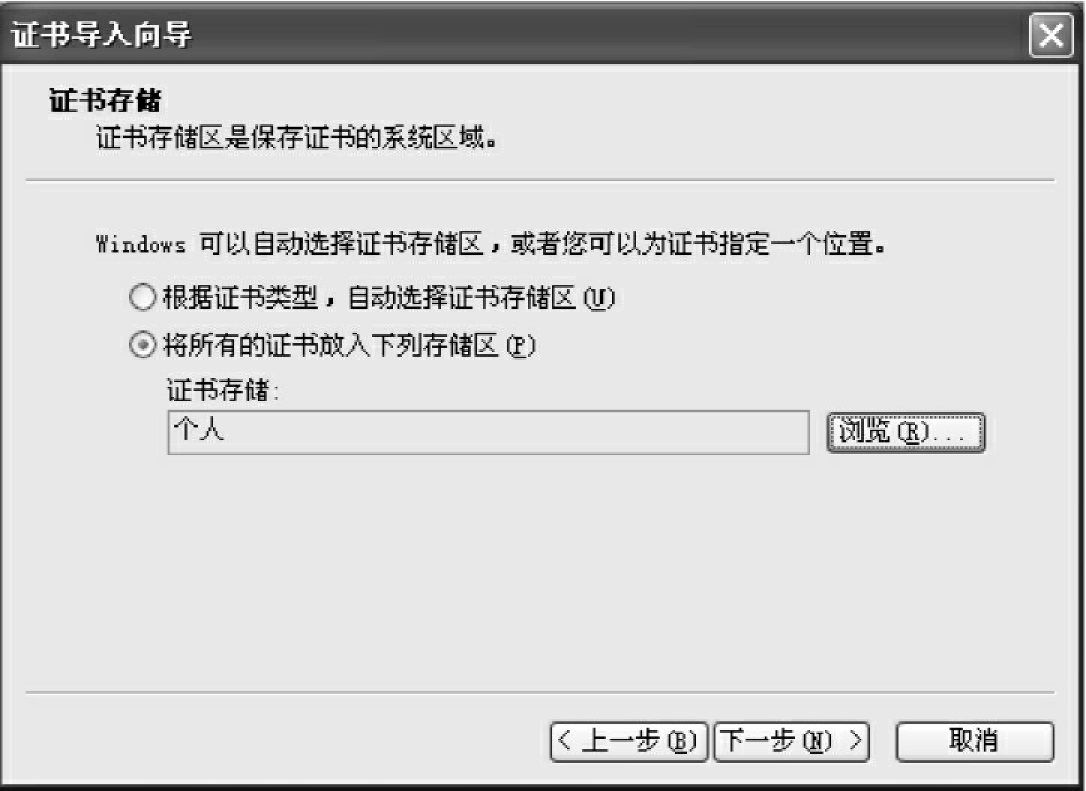
图4-12 证书导入向导2
④当显示“正在完成证书导入向导”时,单击“完成”按钮,如图4-13所示。这时系统提示输入一个新的私有密钥,设定私有密钥单击“确定”,系统提示证书导入向导成功。
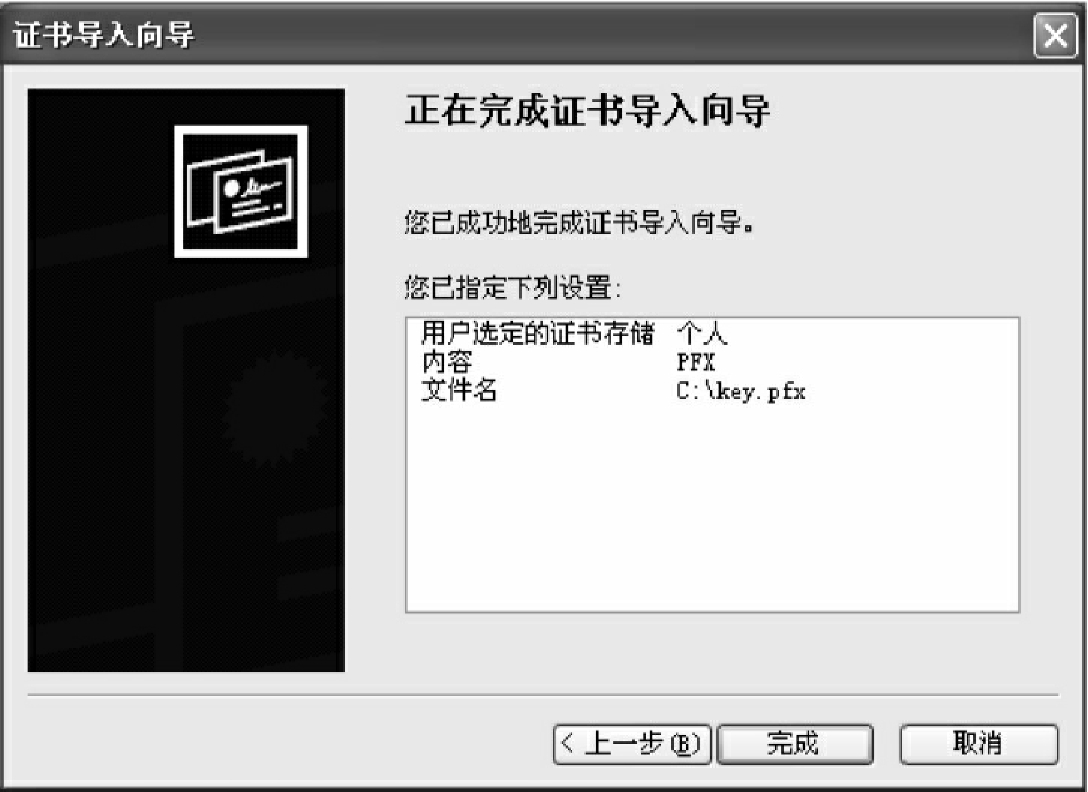
图4-13 证书导入向导完成
免责声明:以上内容源自网络,版权归原作者所有,如有侵犯您的原创版权请告知,我们将尽快删除相关内容。

















